기계 번역으로 제공되는 번역입니다. 제공된 번역과 원본 영어의 내용이 상충하는 경우에는 영어 버전이 우선합니다.
스키마 관리
AWS의 Cloud Migration Factory 솔루션은 완전히 확장 가능한 메타데이터 리포지토리를 제공하므로 자동화, 감사 및 상태 추적을 위한 데이터를 단일 도구에 저장할 수 있습니다. 리포지토리는 배포 시 기본 엔티티(웨이브, 애플리케이션, 서버, 데이터베이스) 및 속성 세트를 제공하여 가장 자주 사용되는 데이터를 캡처하고 사용할 수 있도록 하며, 여기에서 필요에 따라 스키마를 사용자 지정할 수 있습니다.
Cognito 관리자 그룹 사용자만 스키마를 관리할 권한이 있습니다. 사용자를 관리자 또는 다른 그룹의 구성원으로 만들려면 사용자 관리를 참조하세요.
관리로 이동하여 기본 엔티티 탭의 속성을 선택합니다. 엔티티 관리를 지원하는 데 사용할 수 있는 탭은 다음과 같습니다.
속성 - 속성을 추가, 편집 및 삭제할 수 있습니다.
정보 패널 - 정보 패널 도움말 콘텐츠를 편집할 수 있습니다. 이는 마이그레이션 관리 섹션의 개체 화면 오른쪽에 표시됩니다.
스키마 설정 - 현재이 탭은 개체의 표시 이름만 변경할 수 있는 기능을 제공하며, 이는 사용자 인터페이스에 표시되는 이름입니다. 정의되지 않은 경우 사용자 인터페이스는 엔티티의 프로그래밍 이름을 사용합니다.
속성 추가/편집하기
속성은 AWS의 Cloud Migration Factory 솔루션의 속성 관리 섹션을 통해 동적으로 수정할 수 있습니다. 속성이 추가, 편집 또는 삭제되면 변경하는 관리자를 위해 업데이트가 실시간으로 적용됩니다. 현재 동일한 인스턴스에 로그인한 다른 모든 사용자는 관리자가 변경 내용을 저장한 후 1분 이내에 세션이 자동으로 업데이트됩니다.
일부 속성은 시스템 속성으로 정의됩니다. 즉, 이 속성은 AWS의 Cloud Migration Factory의 핵심 기능에 중요하므로 관리자가 일부 속성만 수정할 수 있습니다. 시스템 속성인 모든 속성은 속성 수정 화면 상단에 경고와 함께 표시됩니다.
시스템 정의 속성의 경우 다음 항목만 편집할 수 있습니다.
-
정보 패널
-
고급 옵션
-
속성 그룹화 및 배치하기
-
입력 검증
-
시스템 정의 속성의 다른 모든 속성은 읽기 전용입니다.
속성 추가하기:
속성 관리
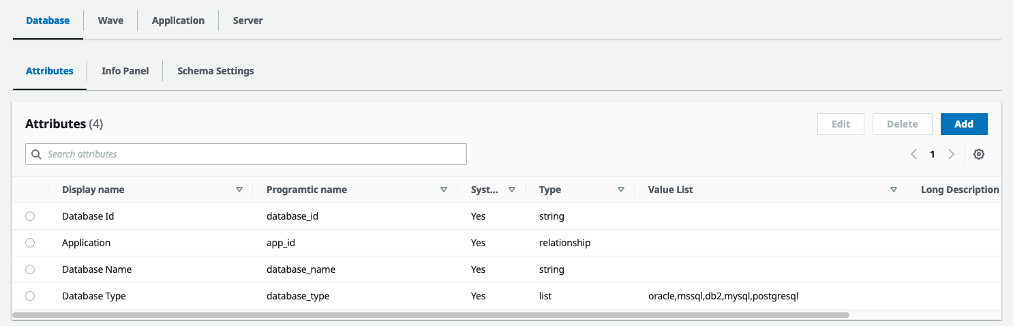
속성을 추가하려는 개체의 속성 탭에서 추가 버튼을 선택하여 새 속성을 추가할 수 있습니다. 위 예시에서 추가를 선택하면 데이터베이스 엔티티에 새 속성이 추가됩니다.
속성 수정 대화 상자에서 다음과 같은 필수 속성을 제공해야 합니다.
프로그래밍 방식 이름 - DynamoDB 테이블의 항목에 대해 속성의 데이터를 저장하는 데 사용되는 키입니다. 또한 Migration Factory API를 사용할 때와 자동화 스크립트를 사용할 때도 참조됩니다.
표시 이름 - 데이터 입력 필드에 대해 웹 인터페이스에 표시되는 레이블입니다.
유형 -이 드롭다운 선택은 사용자가 속성에 대해 저장할 수 있는 데이터 유형을 정의합니다. 다음과 같은 옵션을 사용할 수 있습니다.
| 유형 | 사용법 |
|---|---|
|
String |
사용자는 한 줄의 텍스트를 입력할 수 있습니다. 캐리지 리턴은 허용되지 않습니다. |
|
다중값 문자열 |
문자열과 마찬가지로 사용자가 필드 내의 개별 줄에 여러 값을 입력할 수 있다는 점만 다릅니다. 그러면 값이 배열/목록으로 저장됩니다. |
|
암호 |
기본적으로 화면에 표시되지 않아야 하는 데이터를 안전하게 입력할 수 있는 방법을 사용자에게 제공합니다. 참고이 속성 유형을 사용할 때는 데이터가 암호화되어 저장되지 않으며 API 페이로드에서 볼 때 일반 텍스트로 표시되므로 민감한 데이터를 저장하는 데 사용해서는 안 됩니다. 모든 암호 또는 보안 암호는 AWS Secrets Manager(이 문서에서 설명)에 저장해야 합니다. |
|
날짜 |
사용자가 날짜를 선택하도록 날짜 선택기가 있는 필드를 제공하거나 필요한 날짜를 수동으로 입력할 수 있습니다. |
|
Checkbox |
표준 확인란을 제공합니다. 선택하지 않으면 키 값에 '`true'가 저장되고 선택하지 않으면 '`false'가 되거나 키가 레코드에 존재하지 않습니다. |
|
텍스트 영역 |
문자열 유형과 달리 텍스트 영역은 여러 줄 텍스트를 저장하는 기능을 제공하지만 기본 텍스트 문자만 지원합니다. |
|
태그 |
사용자가 키/값 쌍의 목록을 저장할 수 있습니다. |
|
나열 |
선택할 수 있는 사전 정의된 옵션의 목록을 사용자에게 제공합니다. 이러한 옵션은 속성의 값 목록 속성에 있는 스키마 속성 정의에 정의되어 있습니다. |
|
관계 |
이 속성 유형은 두 엔티티 또는 레코드 간의 관계를 저장하는 기능을 제공합니다. 관계 속성을 정의할 때는 관계를 적용할 엔티티를 선택한 다음 항목을 연관시키는 데 사용되는 키 값을 선택하고 사용자에게 표시할 관련 항목에서 속성을 선택합니다. 관계에 사용할 수 있는 엔티티 및 디스플레이 값을 기반으로 하는 드롭다운 목록이 사용자에게 제공됩니다. 각 관계 필드 아래에는 관련 항목의 요약을 표시하는 빠른 링크가 있습니다. |
|
JSON |
JSON 데이터를 저장하고 편집할 수 있는 JSON 편집기 필드를 제공합니다. 이는 스크립트 입력/출력 파라미터 또는 작업 자동화에 필요한 기타 데이터를 저장하거나 다른 용도로 사용하는 데 사용할 수 있습니다. |
새 속성을 추가할 때는 정책을 통해 사용자에게 새 속성에 대한 액세스 권한을 부여해야 합니다. 속성 액세스 권한을 부여하는 방법에 대한 자세한 내용은 권한 관리 섹션을 참조하세요.
정보 패널
속성 사용에 대한 상황별 도움말과 지침을 지정하는 기능을 제공합니다. 지정된 경우 UI의 속성 레이블 오른쪽에 정보 링크가 표시됩니다. 이 링크를 클릭하면 화면 오른쪽에 이 섹션에 지정된 도움말 콘텐츠와 도움말 링크가 사용자에게 제공됩니다.
정보 패널 섹션은 두 가지 데이터 보기를 제공합니다. 하나는 내용을 정의할 수 있는 편집 보기이고, 다른 하나는 속성에 대한 업데이트가 저장될 때 사용자에게 표시되는 내용을 빠르게 미리 볼 수 있는 미리보기 보기입니다.
도움말 제목은 일반 텍스트 값만 지원합니다. 도움말 콘텐츠는 텍스트 서식을 허용하는 html 태그의 하위 집합을 지원합니다. 예를 들어 텍스트 주위에 <b>시작 및</b> 끝 태그를 추가하면 안에 있는 텍스트가 굵게 표시됩니다(예: <b>네트워크 인터페이스 ID</b>는 네트워크 인터페이스 ID와 같이 됨). 지원되는 태그는 다음과 같습니다.
| 태그 | 사용법 | UI 예시 |
|---|---|---|
|
<p></p> |
단락을 정의합니다. |
<p>내 첫 번째 단락</p> <p>내 두 번째 단락</p> |
|
<a> |
하이퍼링크를 정의합니다. |
<a href="https://aws.amazon.com/">Visit AWS!</a> |
|
<h3>, <h4> 및 <h5> |
h3에서 h5까지의 제목을 정의합니다. |
<h3>내 제목 3</h3> |
|
<span> |
텍스트 섹션을 정의하여 텍스트 색상, 크기, 글꼴 등의 추가 서식을 적용할 수 있습니다. |
<span style="color:blue">파란색</span> |
|
<div> |
문서 블록을 정의하여 텍스트 색상, 크기, 글꼴 등의 추가 서식을 적용할 수 있습니다. |
<div style="color:blue"> <h3>파란색 제목입니다. </h3> <p>div에 있는 파란색 텍스트입니다.</p> </div> |
|
<ul> + <li> |
정렬되지 않은 글머리 기호 목록을 정의합니다. |
<ul> <li>리호스팅</li> <li>리플랫포밍</li> <li>사용 중지</li> </ul> |
|
<ol>, <li> |
순서가 지정된/번호가 매겨진 목록을 정의합니다. |
<ol> <li>리호스팅</li> <li>리플랫포밍</li> <li>사용 중지</li> </ol> |
|
<code> |
코드를 포함하는 텍스트 블록 또는 섹션을 정의합니다. |
<code>background-color</code> |
|
<pre> |
미리 서식이 지정된 텍스트 블록을 정의하고 모든 줄 바꿈, 탭 및 공백을 출력합니다. |
<pre> 미리 서식이 지정된 내 텍스트입니다. 이 글꼴은 고정 너비 글꼴로 표시되며 입력한 대로 표시됩니다. <<이 공백이 표시됩니다. </pre> |
|
<dl>, <dt> 및 <dd> |
설명 목록을 정의합니다. |
<dl> <dt>리호스팅</dt> <dd>리프트 앤드 시프트 마이그레이션</dd> <dt>사용 중지</dt> <dd>인스턴스 또는 서비스 폐기</dd> </dl> |
|
<hr> |
주제 또는 섹션의 전환을 표시하기 위해 페이지 전체에 가로 규칙을 정의합니다. |
<hr> |
|
<br> |
텍스트의 줄 바꿈을 정의합니다. 저장 시 편집기의 모든 캐리지 리턴이 <br>로 대체되므로 지원되지만 필수는 아닙니다. |
<br> |
|
<i> 및 <em> |
포함된 텍스트를 기울임꼴 또는 다른 현지화된 형식으로 정의했습니다. |
<i>이것은 기울임꼴입니다.</i> 또는 <em>이것도 기울임꼴입니다.</em> |
|
<b> 및 <strong> |
둘러싸인 텍스트를 굵은 글꼴로 정의합니다. |
<b>이것은 굵은 글꼴입니다.</b> <strong>이것과는 다릅니다.</strong> |
도움을 제공할 수 있는 또 다른 옵션은 외부 콘텐츠 및 지침으로 연결되는 링크입니다. 속성의 상황별 도움말에 외부 링크를 추가하려면 새 URL 추가를 클릭하고 레이블 및 URL을 입력합니다. 필요에 따라 동일한 속성 유형에 링크를 여러 개 추가할 수 있습니다.
고급 옵션
속성 그룹화 및 배치하기
이 섹션에서는 관리자가 추가/편집 UI에서 속성을 배치할 위치를 설정하는 기능을 제공하며 속성을 그룹화하여 사용자가 관련 속성을 쉽게 찾을 수 있도록 합니다.
UI 그룹은 속성이 표시되어야 하는 그룹의 이름을 정의하는 텍스트 값입니다. 동일한 UI 그룹 값을 가진 모든 속성은 동일한 그룹에 배치되며, UI 그룹이 지정되지 않은 속성은 세부 정보 양식 상단의 기본 그룹에 배치됩니다. UI 그룹을 지정하면 사용자 인터페이스는 여기에 표시된 텍스트를 그룹 제목으로 표시합니다.
이 섹션의 두 번째 속성은 그룹 내 순서입니다. 이 속성은 양수 또는 음수로 설정할 수 있으며, 지정하면 이 값을 기준으로 가장 낮은 값에서 가장 높은 값 순으로 속성이 나열됩니다. 그룹 내 순서가 지정되지 않은 속성은 우선 순위가 낮고 알파벳 순으로 정렬됩니다.
입력 검증
이 섹션에서 관리자는 사용자가 항목을 저장하기 전에 유효한 데이터를 입력했는지 확인하는 검증 기준을 정의할 수 있습니다. 검증에서는 텍스트 값의 검색 패턴을 지정하는 일련의 문자인 정규 표현식 또는 정규식 문자열을 사용합니다. 예를 들어 패턴 ^(subnet-([a-z0-9]{17}))$*는 텍스트 서브넷을 검색한 다음 문자 a~z(소문자) 및 숫자 0~9와 정확한 문자 수가 17인 모든 조합을 검색합니다. 그렇지 않으면 검증이 실패했음을 나타내는 false를 반환합니다. 이 안내서에서 사용 가능한 모든 조합과 패턴을 다룰 수는 없지만 사용 사례에 맞는 완벽한 조합을 만드는 데 도움이 되는 많은 리소스를 인터넷에서 찾을 수 있습니다. 다음은 시작하는 데 도움이 될 몇 가지 일반적인 예시입니다.
| 정규식 패턴 | 사용법 |
|---|---|
|
^(?!\s*$).+ |
값이 설정되었는지 확인합니다. |
|
^(subnet-([a-z0-9]{17})*)$ |
값이 유효한 서브넷 ID인지 확인합니다. [텍스트 subnet-으로 시작하고 그 뒤에 문자와 숫자로만 구성된 17자] |
|
^(ami-(([a-z0-9]{8,17})+)$) |
값이 유효한 AMI ID인지 확인합니다. [텍스트 ami-으로 시작하고 그 뒤에 문자와 숫자로만 구성된 8~17자] |
|
^(sg-([a-z0-9]{17})*)$ |
값이 유효한 보안 그룹 ID 형식인지 확인합니다. [텍스트 sg-으로 시작하고 그 뒤에 문자와 숫자로만 구성된 17자] |
|
^(([a-zA-Z0-9]|[a-zA-Z0-9] [a-zA-Z0-9])\.) ([A-Za-z0-9]|[A-Za-z0-9][A-Za-z0-9\-]*[A-Za-z0-9])$ |
서버 이름이 유효하고 영숫자, 하이픈, 마침표만 포함하는지 확인합니다. |
|
^([1-9]|[1-9][0-9]|[1-9][0-9][0-9]|[1-9][0-9][0-9][0-9]|[1][0-6][0-3][0-8][0-4])$ |
1~1634 사이의 숫자를 입력했는지 확인합니다. |
|
^(standard|io1|io2|gp2|gp3)$ |
입력한 문자열이 표준, io1, io2, gp2 또는 gp3과 일치하는지 확인합니다. |
정규식 검색 패턴을 만든 후에는 필드 아래에 사용자에게 표시될 특정 오류 메시지를 지정하고 검증 도움말 메시지 속성에 이 내용을 입력할 수 있습니다.
이 두 속성이 설정되면 동일한 화면에서 검증 시뮬레이터 아래에 표시됩니다. 여기서 검색 패턴이 예상대로 작동하고 오류 메시지가 올바르게 표시되는지 테스트할 수 있습니다. 테스트 검증 필드에 테스트 텍스트를 입력하기만 하면 패턴이 올바르게 일치하는지 확인할 수 있습니다.
예시 데이터
예시 데이터 섹션은 관리자가 사용자에게 속성에 필요한 데이터 형식의 예시를 보여줄 수 있는 기능을 제공합니다. 이 예시는 인테이크 양식 업로드 시 필요한 데이터 형식에 대해 사용자 인터페이스 및/또는 API를 통해 직접 지정할 수 있습니다.
인테이크 양식 예시 데이터 속성에 표시된 예시 데이터는 마이그레이션 관리 > 가져오기에서 템플릿 인테이크 양식 다운로드 기능을 사용할 경우 속성이 포함된 곳에서 만든 모든 인테이크 템플릿에 출력됩니다.
사용자 인터페이스 예시 데이터와 API 예시 데이터는 속성에 저장되지만 웹 인터페이스에는 현재 표시되지 않습니다. 이는 통합 및 스크립트에 사용할 수 있습니다.